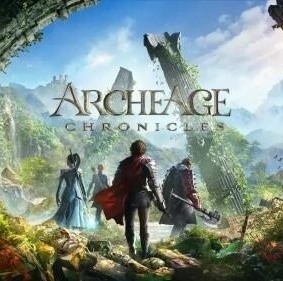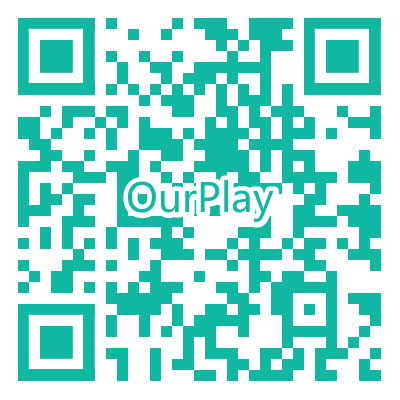在使用MyEclipse的过程中,我们必须连接到数据库,因此如何在MyEclipse中连接到数据库,有哪些步骤,如果您不知道这些,请看一下myeclipse如何连接到数据库。。
连接数据库资源管理器到数据库的过程是两个步骤。首先,给您的数据库配置数据库资源管理器的驱动程序,然后打开一个数据库连接。驱动程序配置是您要使用的每个数据库的一次性配置任务。
一、配置数据库连接
本教程使用Oracle数据库为例。所有其他的JDBC驱动程序创建连接的过程都类似。
1.选择Window>OpenPerspective>MyEclipseDatabaseExplorer。当您第一次打开视角来看时,左边显示的数据库浏览器视图仅包含预配置的MyEclipse的Derby驱动程序。
您需要为每个单独到数据库的连接创建一个新的驱动程序。
1、点击DB浏览器视图MyEclipse数据库连接,选择New.
2、从DriverTemplate下拉菜单中选择Oracle(Thindriver).
3、在驱动程序的名称字段类型为Oracle。
4、修改提供的URL模板为正确的连接字符串。在此示例中,本地Oracle服务器为jdbc:oracle:thin:@localhost:1521:dbtest.
5、填写与您服务器适当的用户名和密码字段的值。如果您不想保存密码,也无需填写密码字段。
6、单击AddJARs按钮。
7、浏览该JDBC驱动程序的JAR文件或文件夹类的位置时,选中它,然后单击打开即可。
注意:在这种情况下,OracleJDBC连接器被认为是Oracle安装文件的一部分。
8、检查的驱动程序类名称的值。该ojdbc6.jar文件包含两个可能的驱动器类,可以从驱动程序类名的下拉菜单中选择。
9、从驱动程序类名的下拉列表中选择oracle.jdbc.driver.OracleDriver,单后单击Finish。
新的驱动程序出现在DB浏览器视图。
二、打开数据库连接
当MyEclipse启动或数据库连接导致任何事件被丢弃时,打开一个连接。例如数据库服务器重启。
1、右键单击该驱动程序,然后选择打开连接。
如果连接配置文件被配置为禁用保存密码选项,则打开数据库连接向导。
输入用户名和密码
2、输入密码
3、如果您需要对数据库的修改进行立即提交,那么选择自动提交复选框。您可以在MyEclipse数据库资源管理器的首选项中设置自动提交为默认设置。
4、单击确定来启动数据库连接进程,新的数据库连接打开并显示在DB浏览器中。
在DBExplorer中新的数据库连接
注意:如果您关闭数据库浏览器视图或切换到不同的视角,连接保持打开状态。
以上便是myeclipse怎么连接到数据库的全部内容,希望可以帮助到你。
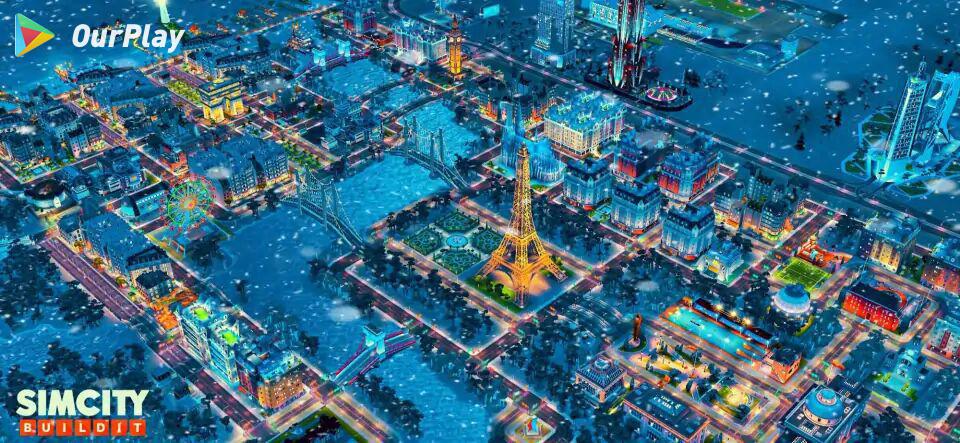
以上是模拟城市连接到公路-myeclipse怎么连接到数据库的全部内容,关注ourplay资讯频道获取更多游戏资讯,小编助你早日登顶。